با سلام و عرض ادب ، در این آموزش قصد داریم تا آموزش نحوه ایجاد دیتابیس در هاست cpanel سی پنل را ارائه کنیم.خب مسلما برای هر سایتی و راه اندازی آن نیاز به یک دیتابیس دارد چه دایرکت ادمین و چه سی پنل که ما این آموزش را برای cpanel اختصاص دادیم تا شما را با آن آشنا و به هر تعداد دیتابیس که نیاز داید ایجاد و استفاده کنید.لازم به ذکر است اگر پایگاه داده ای ساختید و با آن به مدتی کار کردید توصیه می کنیم به هیچ وجه پاک نکنید زیرا تمامی اطلاعات در طول این فعالیت در آن ذخیره می شود و با حذف تمامی اطلاعات پاک خواهد شد.مگر این که خود قصد داشته باشید اطلاعات را پاک کنید.خب بریم سراغ آموزش تصویری ساخت پایگاه داده در هاست cpanel …
ابتدا وارد هاست خود شوید و حالت چیدمان گزینه ها را روی طرح قدیمی بگذارید هر چند در طرح جدید هم این موارد قابل پیداست اما همان طور که گفتیم چیدمان قدیی راحت تر هست.در تصویر زیر با فلش شماره 1 نشان دادیم با این گزینه قادر هستید طرح را به قدیم تغییر دهید.الان در تصویر زیر چیدمان قدیمی هست.
بعد از ورود به هاست و این بخش که در صفحه ( بالا ) نشان دادیم روی گزینه شماره 2 Mysql Database Wizard کلیک کنید تا وارد صفحه ای همانند زیر شوید.
همانند تصویر بالا در فیلدی که با شماره 3 نشان دادیم ادامه دیتابیس را بنویسید ما برای مثال nielsen نوشتیم شما می توانید هر نامی که دوست دارید واد کنید و در نهایت روی دکمه Next step کلیک کنید ( در این بخش شما پایگاه داده جدید ایجاد می کنید : نام ) خب با زدن دکمه شماره 4 وارد صفحه ای همانند زیر خواهید شد.
در این صفحه هم باید برای دیتابیس ایجاد شده خود Username شماره 5 ، Password شماره 6 ، Password Again شماره 7 برای تایید رمز و در نهایت روی دکمه Create User شماره 8 کلیک کنید تا ایجاد شود.
قابل توجه: ما در فیلد یوزرنیم همان nielsen وارد کردیم تا نام و یوزرنیم شبیه هم باشد شما می توانید نام دیگری قرار دهید. هنگام نصب وردپرس به این اطلاعات نیاز خواهد بود حتی نام دیتابیش حتما موارد را در یک برگه یاداشت و نزد خود نگه داید.
بعد از ساخت پایگاه داده وارد صفحه همانند زیر خواهید شد.
در این صفحه تمامی گزینه ها را با زدن تیک شماره 9 علامت بزنید و در آخر روی گزینه Next Step شماره 10 کار را به پایان برسانید.تا با صفحه نهایی همانند زیر روبرو شوید.
در آخرین مرحله در صفحه بالا دیتابس شما ایجاد شده و هم اکنون قابل استفاده است در این بخش مواردی چون ایجاد دوباره یک دیتابیس و …. را پیشنهاد می کند که می توانید از این قسمت خارج و از پایگاه داده استفاده کنید.
خب چه در هاست سی پنل و چه دایرکت ادمین و حتی در لوکال هاست بعد از ایجاد دیتا باید اطلاعات را در بخش مربوطه در وردپرس یعنی در فایل wp-config وارد کنید.همانند تصویر زیر که از wp-config.php می باشد.
خب در بخش اول یعنی نام دیتا: نامی که برای پایگاه داده در ابتدا وارد کردید بخش دو یوزر نیم که ما نام و یوزر را یکی وارد کرده بودیم حال شما هر یوزری که در نظر گرفته اید را وارد کنید.در بخش سوم پسورد را وارد کنید و سایر قسمت در حالت پیشفرض باقی بگذارید و فایل را ذخیره سازی کنید.به همین راحتی …
در این رابطه بخوانید:
آموزش ساخت دیتابیس در directadmin
آموزش ساخت دیتابیس در phpmyadmin
منبع: آپ تم مرجع: آموزش وردپرس


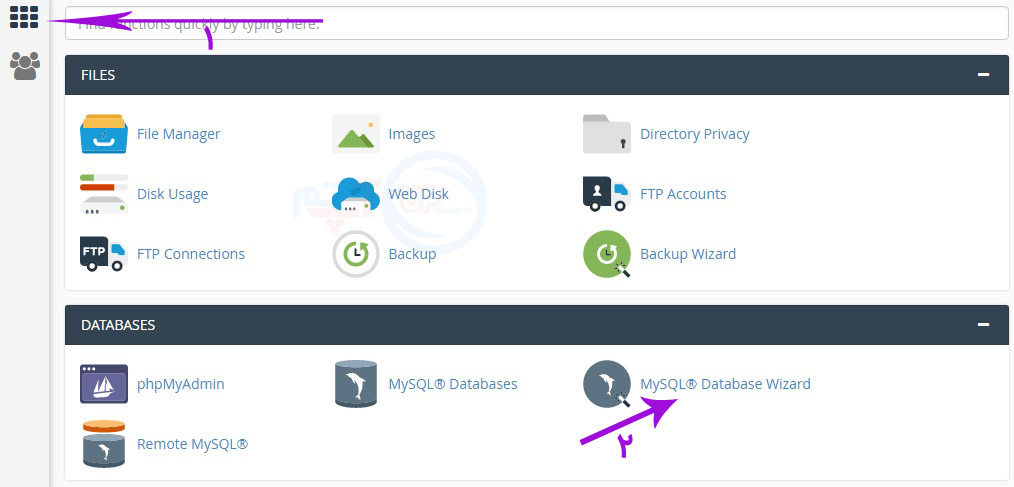
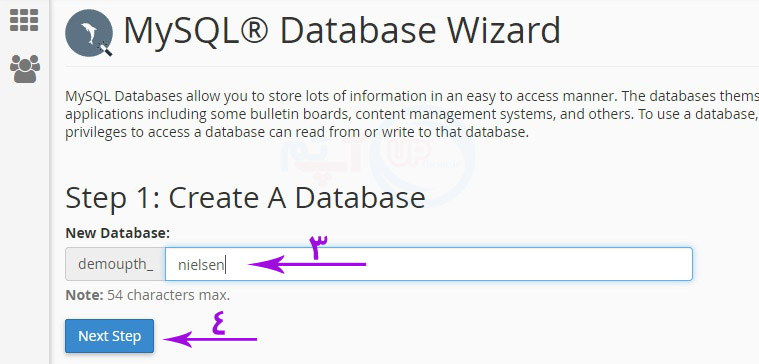
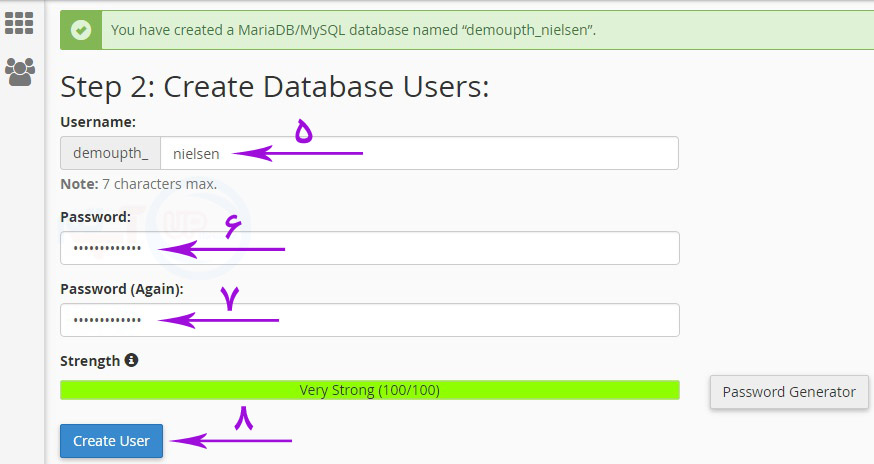
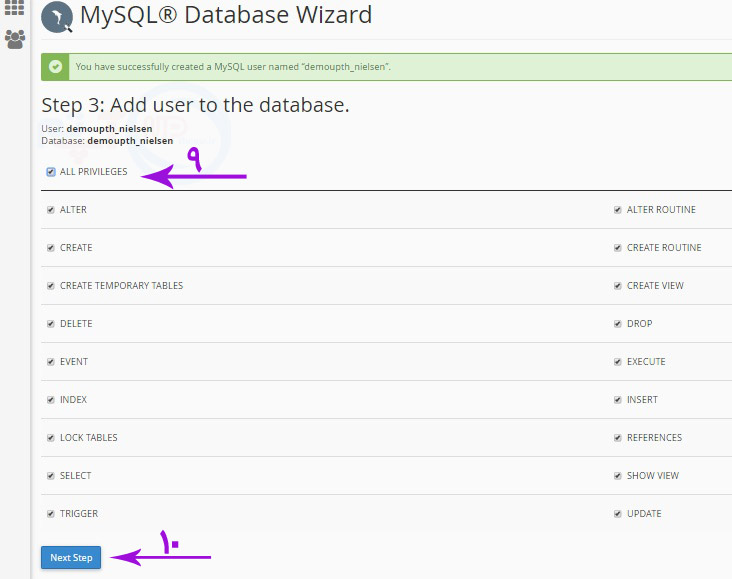
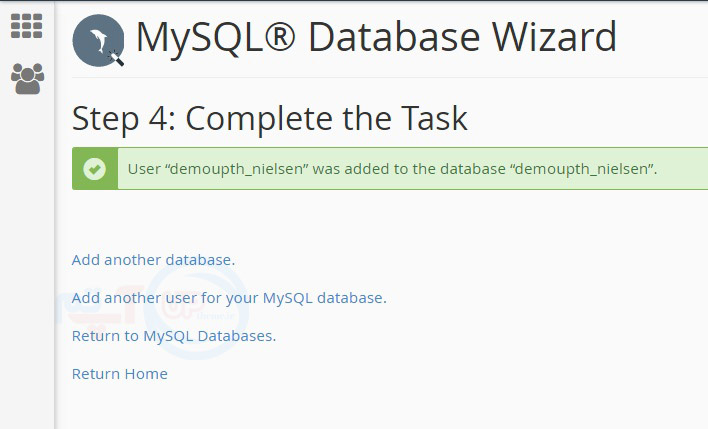
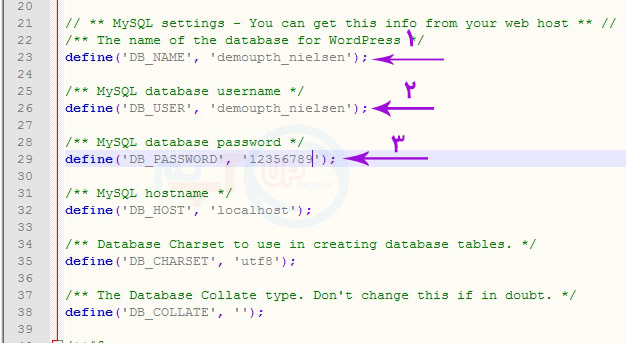


عالییی بود
تشکر